
Kontakter är nyckeln till att lyckas och nå höga resultat. Därav, det är uppenbart att det är nödvändigt att export Outlook-kontakter visas i ett par månader efter att börja använda tjänsten. För det första, Det rekommenderas att säkerhetskopiera viktig information så att skyddas mot problem som uppstår om viktiga data går förlorade någon anledning.
Hur man exporterar Outlook-kontakter
Följande metod innebär att du använder Outlook själv och dess interna exportalternativ, som gör det möjligt att exportera Outlook-kontakter till en kommaseparerad värdefil som heter CSV. Förfarandet är gratis och ganska enkelt.
- Starta Outlook-appen och klicka på Fil menyn i det övre vänstra hörnet.
- Välj sedan alternativet som heter Öppna & Exportera och gå till Importera/exportera.
- Välj i den visade listan i import- och exportguiden Exportera till en fil välj Kommaseparerade värden
- Nästa steg för att exportera Outlook-kontakter är att välja den mapp som ska exporteras. Därav, kontrollera konto från vilket det är nödvändigt att få kontakter. Under denna kontonamn, markera mappen Kontakter, tryck sedan på knappen Nästa.
- efter pressning Bläddra, skriv namnet på katalogen där dessa kontakter kommer att exporteras. Och klicka sedan på Avsluta knappen.
Outlook exporterar kontakter till CSV-filen som kan öppnas i Excel eller annat program som stöder den. Det här dokumentet kommer att ha många tomma celler och det är helt normalt. Det rekommenderas att inte ändra detta dokument så att det är möjligt att exportera Outlook-kontakter till Android, till exempel, utan problem.
Exportera kontakter från Outlook e-postmeddelanden
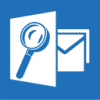
Här är hur man skall agera:
- Hämta själva verktyget och ställa den till din Windows-dator.
- Springa det 32 bitarsversionen om Outlook är 32 bitars, eller 64 bitarsversionen om Outlook är 64 bitars.
- Klicka på Rapporter knappen och klicka sedan på Lista över mottagarens e-postadresser rapport.
- I verkade rapportinställningar fönstret väljer *.CSV-fil alternativ och välj lämplig avgränsare (välja , symbol om du använder Office 2019 eller ; symbol om du använder tidigare versioner av Office. Klicka sedan Kör rapport knappen.
- Verktyget kommer att be dig att ange sökvägen och filnamnet för rapportfilen. Du måste ange filnamnet och ange skrivaktiverade plats som mappen Mina dokument.
- Sedan kommer det att be dig att välja källa mappen Outlook och börja generera rapporten.
Verktyget kommer att exportera e-postadresser från alla undermappar som finns i den valda mappen, Det kommer att ta bort duplicerade e-postadresser, så att du kommer att få tydlig uppräkning av e-postadresser i mottagarländerna namnen.
Importera Outlook-kontakter till iCloud: Tips och rekommendationer
Om man behöver exportera Outlook-kontakter till iCloud, Det är nödvändigt att nämna att flera rutiner måste följas. för att importera, kan man behöva ha en VCF-fil med alla kontakter. Med den här tjänsten, exportera Outlook-kontakter i RKF format är inte så lätt som i en CSV-fil.
Här är en lösning för ansträngning kontakter utvinning:
Verkligen, Det finns möjligheten att exportera Outlook-kontakter till vCard. Men olägenhet är möjligheten att exportera dem en efter en som är alltför tidskrävande. Emellertid, Det är ett trick - Gmail (gmail) kan användas som en mellanhand.
Google Mail som lösningen på vissa svårigheter
Så, Det är nödvändigt att förstå hur du exporterar Outlook-kontakter till Gmail. När du har sparat en fil med CSV förlängning, som beskrivits ovan, bör öppna ett konto på Gmail. När du har loggat in, Det är nödvändigt att välja ikonen för Google Apps i det övre högra hörnet. där, man bör klicka på Kontakter eller navigera till https://contacts.google.com.
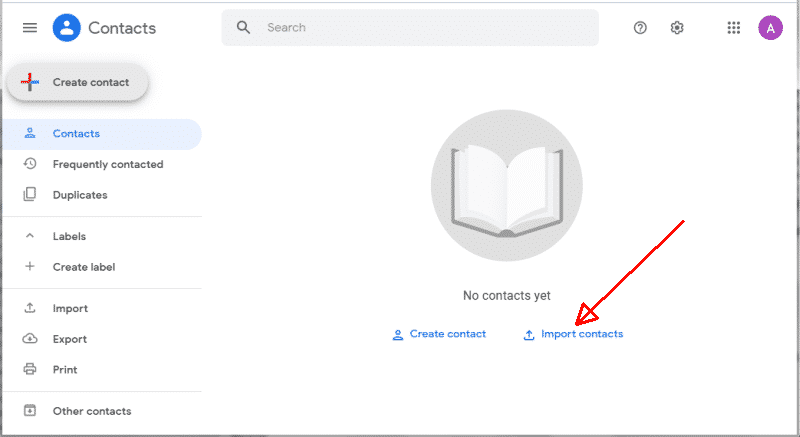
I denna avdelning, man bör trycka Mer, sedan, listan Menu öppnas. Klicka på Importera... Efter utseendet på guiden Importera kontakter, Det är nödvändigt att gå vidare Välj FIL. Det är där man ska välja en CSV-fil som tidigare har exporterats. Efter dessa steg för att exportera Outlook-kontakter till Google-kontakter är klar, man bör gå vidare för att få dem i RKF format.
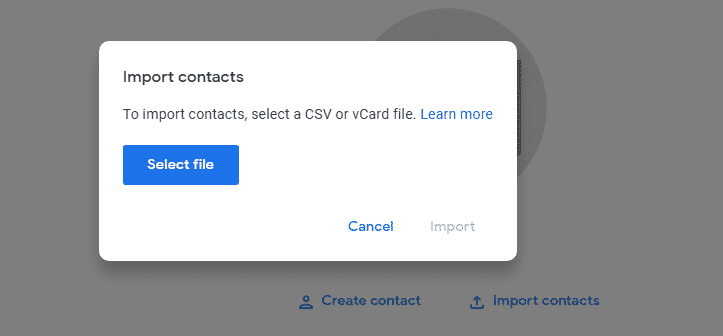
Därav, Fortsätt enligt följande: Google Apps → Kontakter → Fler → Export ... I guiden export Kontakter, man bör välja den grupp av kontakter och formatet för att exportera. Välja vCard, en kommer att få kontakter i format som är kompatibelt med Apple-enheter.
Sista stegen för att importera kontakter till iCloud
För att slutföra detta och att exportera Outlook-kontakter till iPhone, man bör logga in på iCloud och klicka på ikonen Kontakter. Ett nytt fönster öppnas. Gå ner och vänster och tryck på knappen. I menyn som visas, man bör gå vidare import vCard... Hitta filen hämtas från Gmail och tryck Öppna. Det är hur man exporterar Outlook kontaktlista till Apple-enheter.
Entourage och Hotmail: Övriga tjänster där Kontakter kan importeras
När du redan har fått kontakterna i en .vcf-fil, det måste kopieras till Mac. En USB-enhet eller online fildelning kan användas för detta. Till export Outlook-kontakter till Entourage, man bör öppna den och trycker på Adressbok. Sedan, man bör välja alla vCard-filer, drag, och släppa dem i adressboken i det tomma utrymmet kontakter i fönstret på Entourage.
Användarna av Hotmail kan exportera Outlook-kontakter till Hotmail snabbare. För detta, en CSV-fil med kontakter krävs. I menyn av Hotmail-konto, man bör gå vidare Kontakter. Efter gör följande: Alternativ → Importera kontakter ... → Outlook → på knappen Bläddra → en CSV-fil som exporteras från Outlook. Slutligen, Klicka på Importera kontakter.
Microsoft Outlook är tjänsten tillhandahåller flera funktioner och möjligheter. Tack vare möjligheterna att exportera och importera, kan man använda kontaktlistan på alla konton som han eller hon behöver för företag och privat kommunikation. Förutom, har kontaktlistan importerades till olika konton är också en säkerhetsåtgärd i händelse av förlust av data på en av dem. Utnyttja alla funktionerna i Outlook.
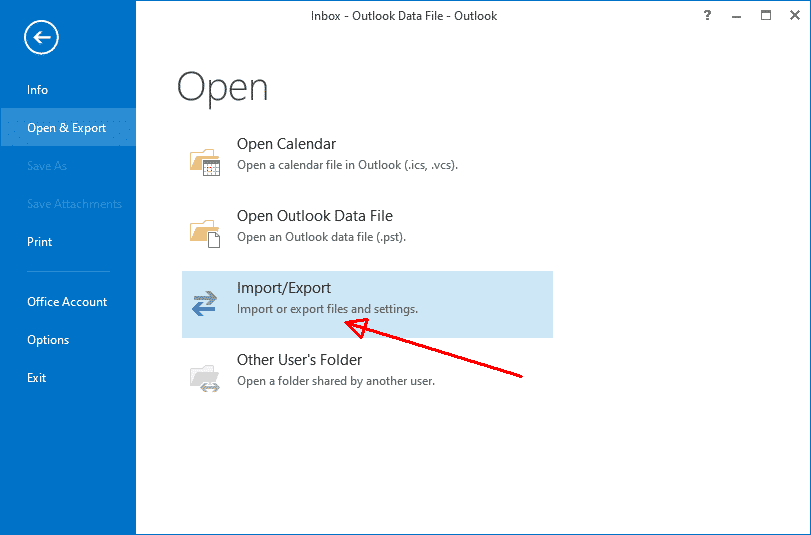

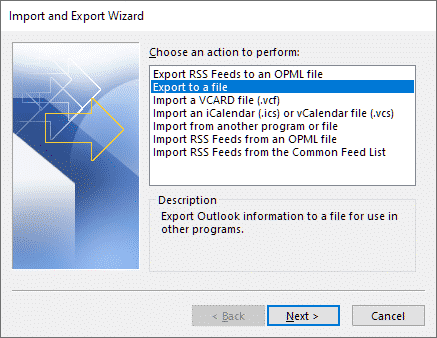
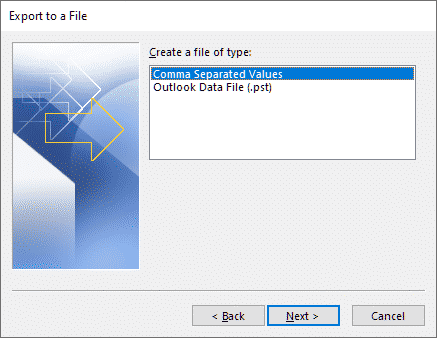
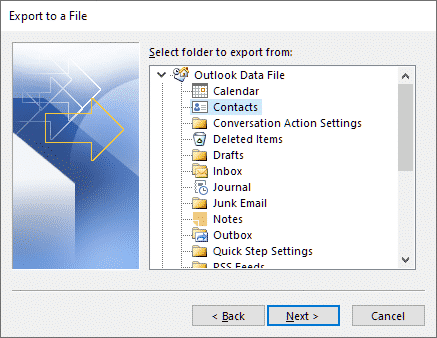











Hur man konfigurerar exporten så att inte allt exporteras utan bara vissa användbara fält och speciellt datumet för skapande av kontakterna.